Față de o notificare pe tableta sau smartphone-ul tău: " a apărut o eroare în aplicația com.android.systemui"? Sau căutați informații despre erori similare? În orice caz, ca parte a acestui articol, veți afla:
- detaliat informații despre cauzele erorii de aplicare;
- instrucțiuni de depanare.
Deci, procesul com.android.systemui este oprit, ce să facă în acest caz?
Ce este această aplicație?
com.android.systemui - Aceasta este o aplicație de sistem care este responsabilă pentru configurarea corectă a interfeței grafice de utilizator în shell-ul Android. Serviciul este de bază, deci dezactivarea acestuia poate duce la consecințe nedorite. Practic, acest tip de eroare poate apărea din cauza:
- conflict cu aplicațiile instalate pe smartphone;
- eșec software;
- prezența unui virus în sistemul unui dispozitiv Android.
Important! Proprietarii smartphone-uri Samsung , După o actualizare recentă, au întâmpinat această eroare în masă. Apare după ce faceți clic pe butonul Acasă. Tot vina este actualizarea strâmbă a sistemului a unor servicii Google. Dacă nu ați aprins intermitent (nu rotați) gadgetul dvs., mergeți direct la articolul "".
Cum se poate determina dacă este sau nu un virus?
Cum se manifestă virusul? Se deghizează ca fișier de sistem, începe descărcarea de aplicații terțe necunoscute, care la rândul lor afișează anunțuri pe smartphone-ul în sine. Adesea - aceasta este o reclamă obsesivă și uneori obscenă. Un troian în sistem poate apărea atunci când:
- firmware personalizat Android;
- descărcarea aplicațiilor din surse necunoscute;
- descărcarea aplicațiilor de o zi din Piață de joc și altele asemenea;
- descărcarea și apoi lansarea de pe Internet a fișierelor dăunătoare, poștă electronicămesageri etc.
Amintiți-vă dacă ceva de genul acesta s-a întâmplat cu dispozitivul dvs. înainte de apariția erorii. De asemenea, verificați data creării fișierului com.android.systemui însuși (prin intermediul managerului de aplicații standard, în proprietăți). Dacă data se potrivește cu alte fișiere de sistem, atunci a apărut o eroare în operarea fișierului de sistem. Dacă fișierul a apărut recent - este probabil un virus.
Sfat! Pe dispozitivele Android, codul de eroare poartă anumite informații. De exemplu, înseamnă că: com - o eroare în aplicația de sistem; telefon - defecțiune în program standard „Telefon“.
Rezolvarea unei erori de sistem
Dacă în timpul analizei datelor, nimic nu a indicat virusul, probabil s-a produs o simplă eroare în fișier sistem. Poate că eroarea nu va mai apărea după repornirea sistemului, așa că mai întâi reporniți Android. Dacă acest lucru nu ajută, încercați următorii pași în ordine.
Eliminarea actualizărilor Google
Urmați acești pași:
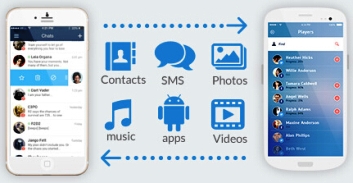
Data și ora
Pentru a seta manual data și ora:
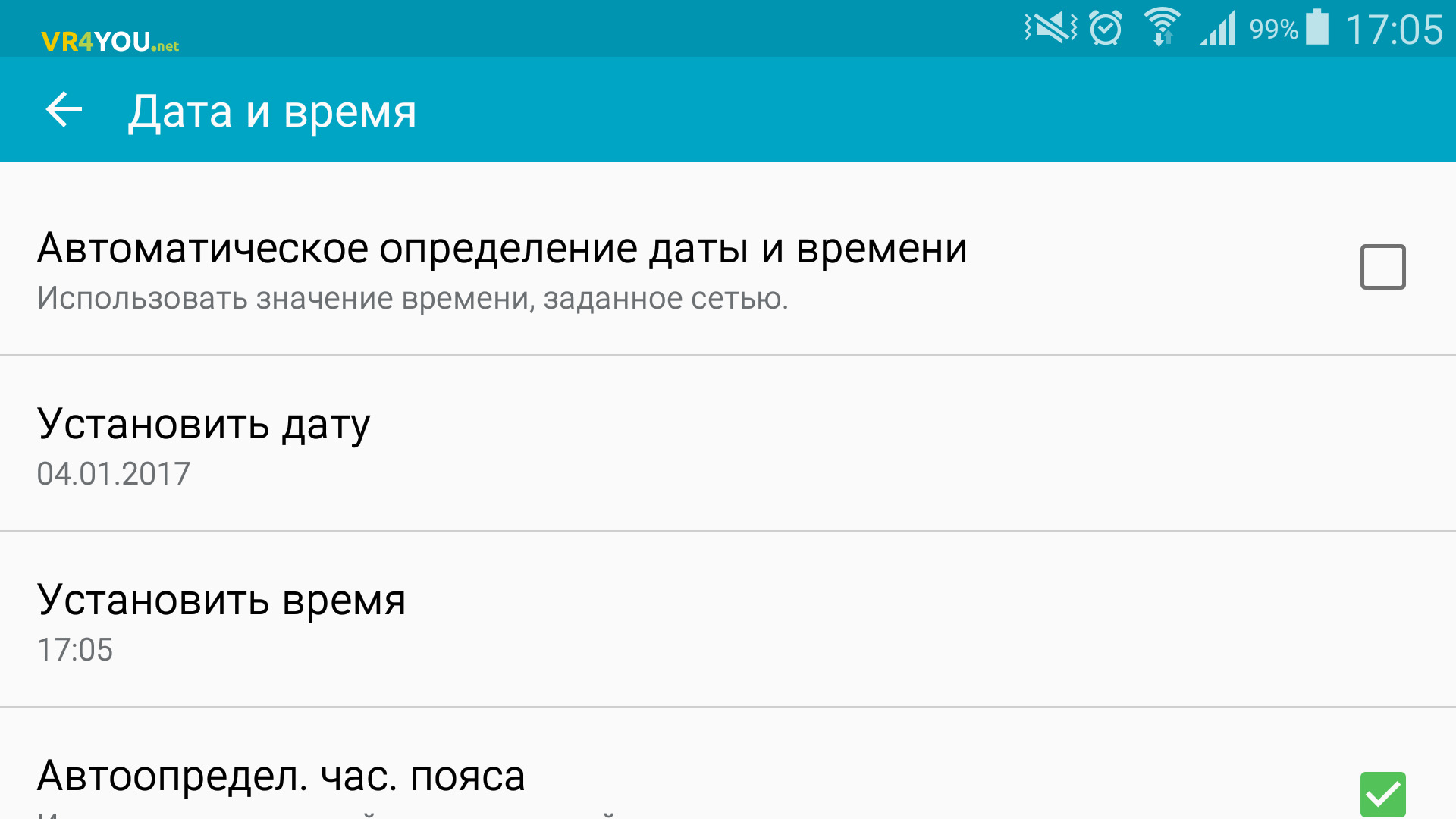
Curățarea datelor
Sfat! Dacă doriți să aflați în detaliu ce este un cache, de ce este nevoie și de ce este curățat, consultați.
Pentru a șterge datele aplicației:
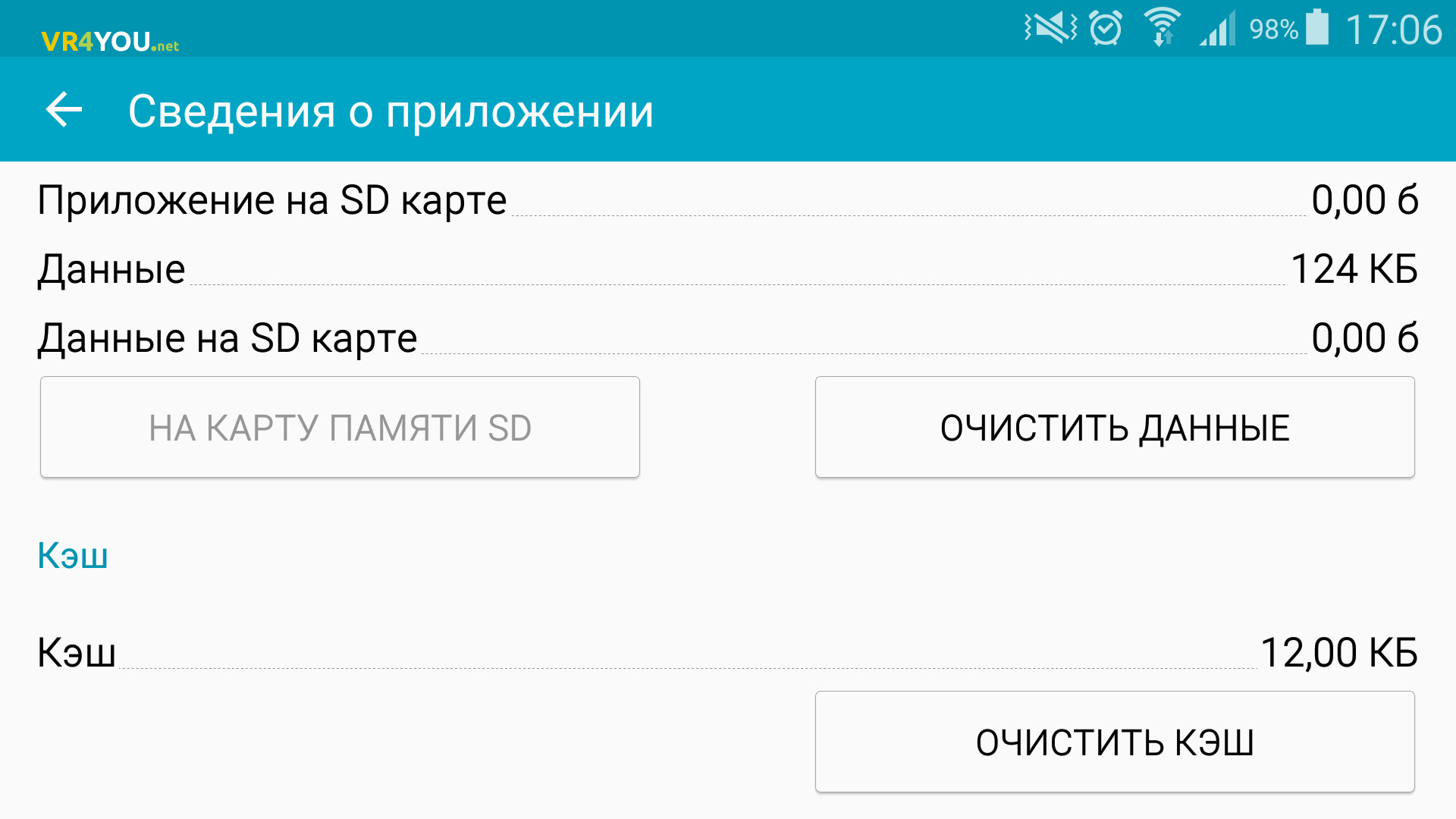
Resetare din fabrică
Dacă metodele anterioare nu au funcționat, resetați sistemul la starea din fabrică. O astfel de resetare șterge toate datele personale și returnează tableta, smartphone-ul sau alt dispozitiv Android stare inițială. Pentru a salva date, faceți o copie de rezervă a sistemului (salvând toate datele personale). Funcțiile încorporate ale sistemului de operare sau aplicații speciale, cum ar fi Titanium Backup, pot ajuta la crearea unei copii de rezervă. Pentru ca programul să poată face backup, trebuie să i se acorde drepturi root (drepturi de administrator sau de utilizator).
Există două moduri de resetare:
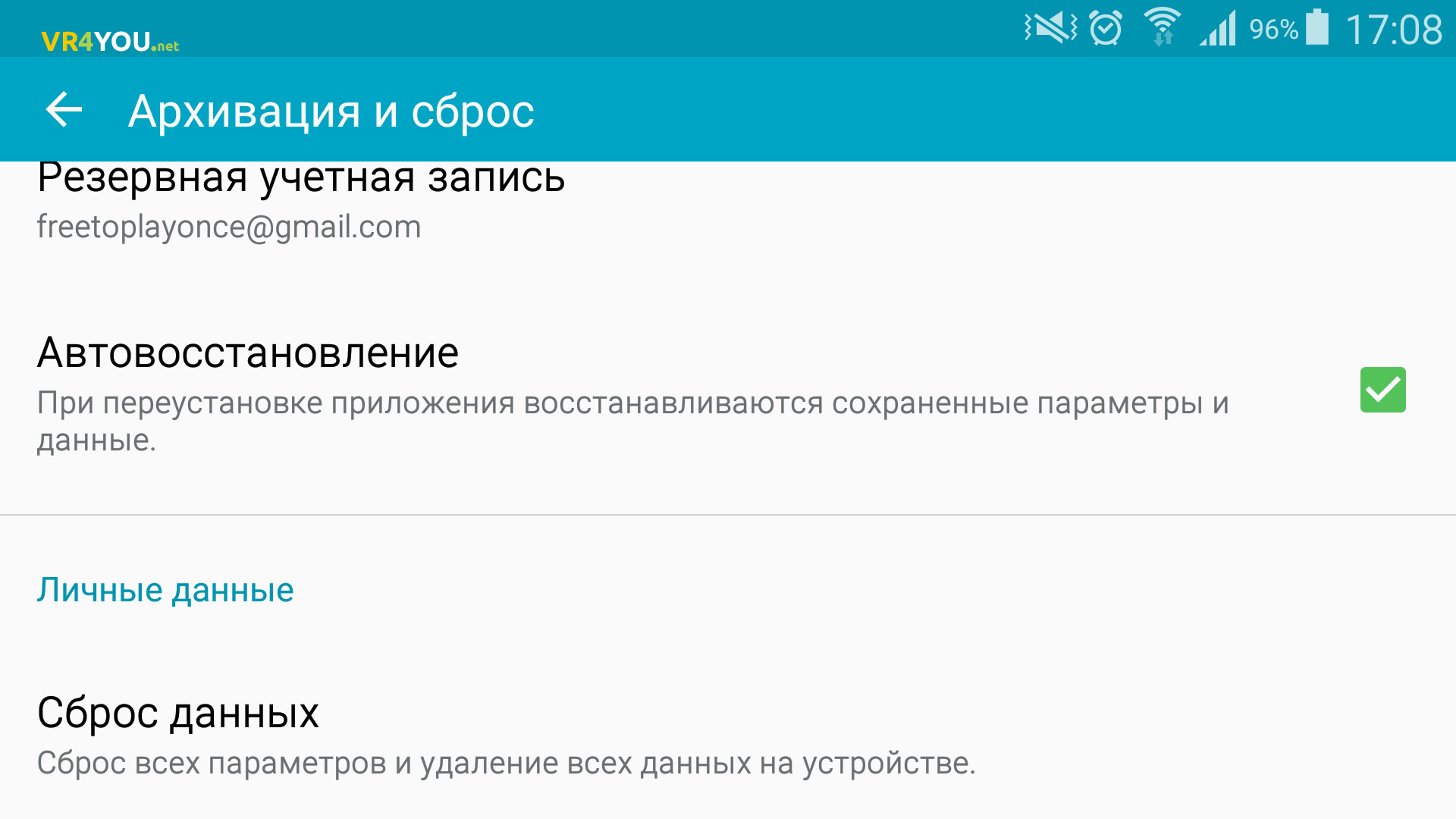
Eliminarea virusului
După ce ați stabilit că există un troian în sistemul de operare Android, trebuie să îl ștergeți. Este posibil ca înainte de apariția unei erori, o aplicație rău intenționată să fi fost descărcată în sistem. Mai întâi trebuie să scapi de asta. Aflați ce fel de program este căutându-l până la data instalării. Pentru a face acest lucru:
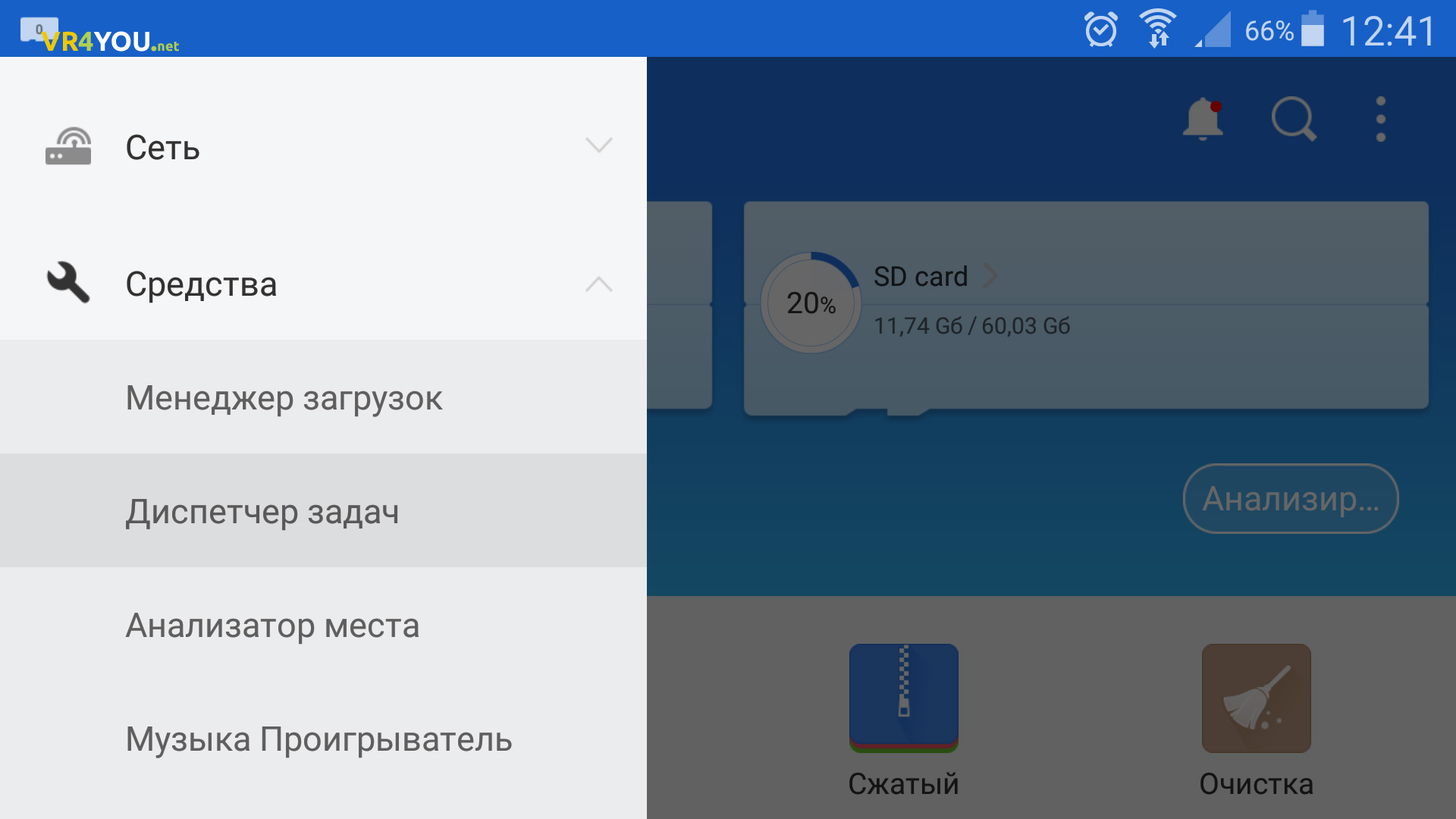
În general, asta este totul. Dacă aveți întrebări, lăsați-le pe această pagină în comentarii. De asemenea, scrie-ți cum ai rezolvat această problemă și cât de interesant a fost dansul tău cu o tamburină.
P.S. Noroc tuturor cititorilorși permiteți-vă asistentului dvs. Android să rămână mereu operațional!
Sistemul de operare mobil Android a lăsat concurenții mult în urmă într-o cursă pentru conducerea pieței. Dar ceea ce nu se poate lăuda este fiabilitatea, ceea ce duce la apariția constantă a erorilor în sistemul de operare. Una dintre ele este blocarea aplicațiilor proces Android media. În continuare, vom înțelege de ce poate să apară o eroare similară și cum să o remediezi.
Ce înseamnă
Android medii de proces - Procesul care este responsabil pentru lucrul cu fișiere media. Clasifică și organizează datele, ceea ce face mai convenabil lucrul cu fișierele. Procesul permite compilarea galeriilor dintr-o categorie de fișiere, de exemplu, instantanee sau videoclipuri, pentru a nu vizualiza toate fișierele dispozitivului în căutarea fișierului video dorit.
Eroare media pe proces Android
De ce apare
Există mai multe motive.
- Descărcați aplicațiile care au probleme de compatibilitate a dispozitivului. Pentru a preveni apariția acestora și a altor erori, vă recomandăm să descărcați doar aplicații verificate.
- Dacă eroarea apare după pornirea dispozitivului, atunci cel mai probabil problema este un număr mare de fișiere care sunt stocate pe cardul flash. pe dispozitive Android cardul de memorie este scanat de fiecare dată când este pornit și un număr mare fișierele stocate pe acesta vor afecta apariția unei erori media a procesului Android. În acest caz, eliberați spațiu ștergând fișierele.
- Cardul flash în sine poate fi defect.
- O duplicare a numelui în folderele interne și memoria externă dispozitiv mobil
- Defectele sunt, de asemenea, cauzate de defecțiuni. sistem de fișieredin cauza eliminării necorespunzătoare a programelor sau a modificărilor la setările sistemului de operare al telefonului sau tabletei. Întreaga soluție este simplă și nu necesită cunoștințe speciale despre tehnologie.
A apărut o eroare în aplicația media cu proces Android: cum să remediați
Prima metodă implică acțiuni destul de simple, parcurgeți lanțul de acțiuni Setări - Aplicații - Totul, apoi pentru aplicația Download Manager realizăm acțiunea „Șterge date”.
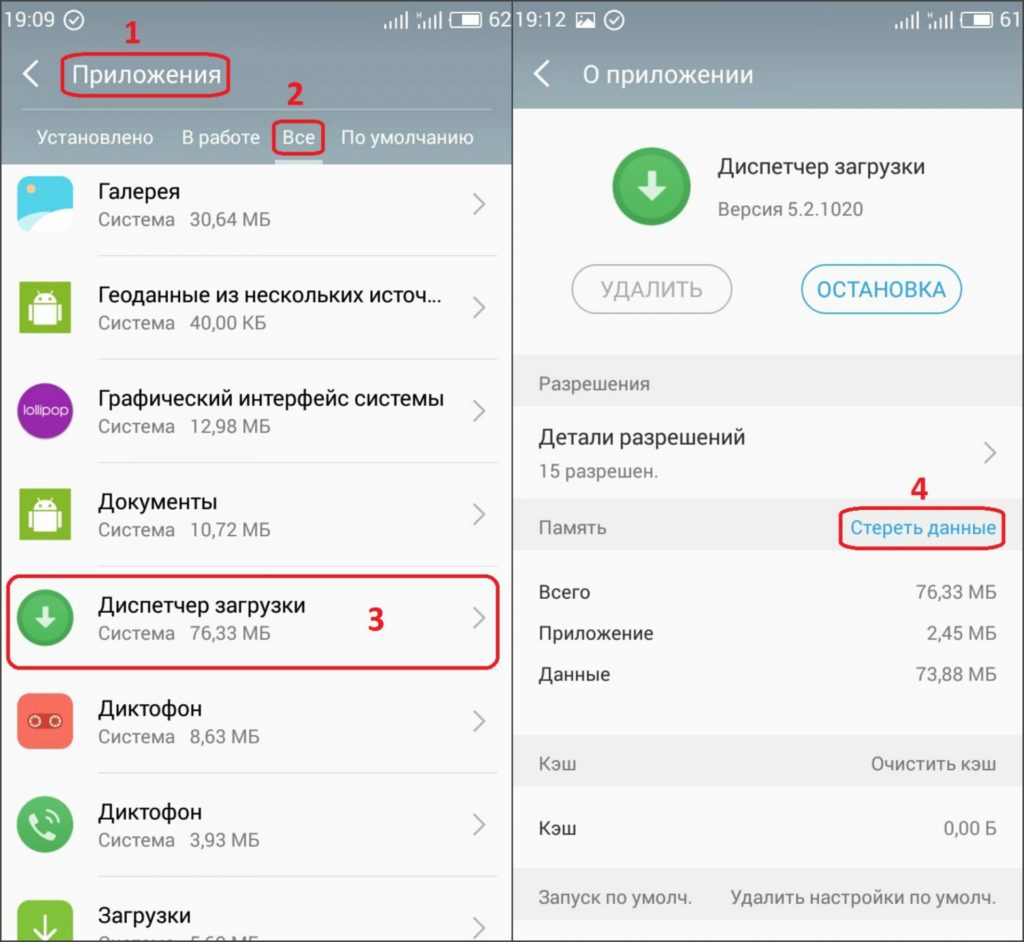 Ștergerea datelor Download Manager
Ștergerea datelor Download Manager Repetați aplicația de stocare media. Și repornim dispozitivul.
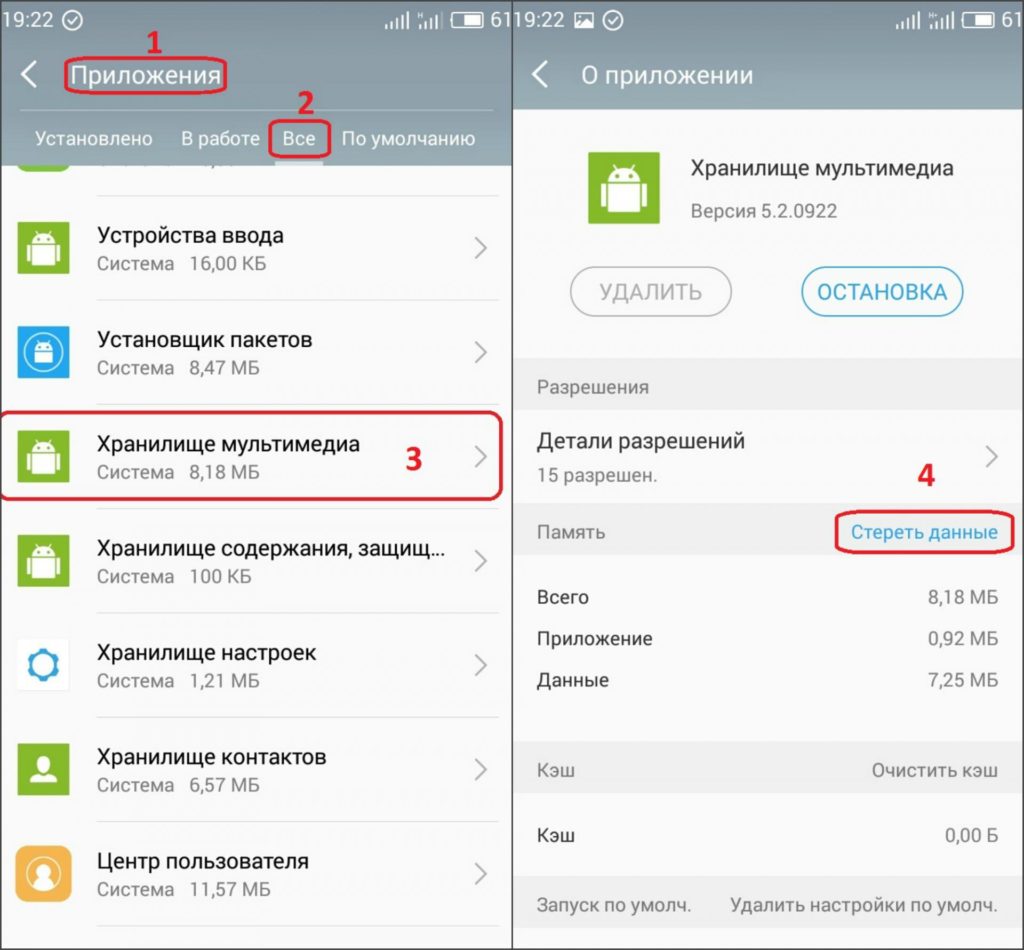 Ștergerea datelor aplicației de stocare media
Ștergerea datelor aplicației de stocare media
Al doilea este metoda de ștergere a memoriei cache și a datelor. Această metodă este utilizată pentru a rezolva o serie de probleme în operarea sistemului de operare și a aplicațiilor. Pentru a face acest lucru, repetați acțiunile Tincturi - Aplicații - Totul și găsiți Google Services Framework, făcând clic pe care procedăm la eliminarea datelor și a cache-ului. Procedăm la fel selectând Google play Market.
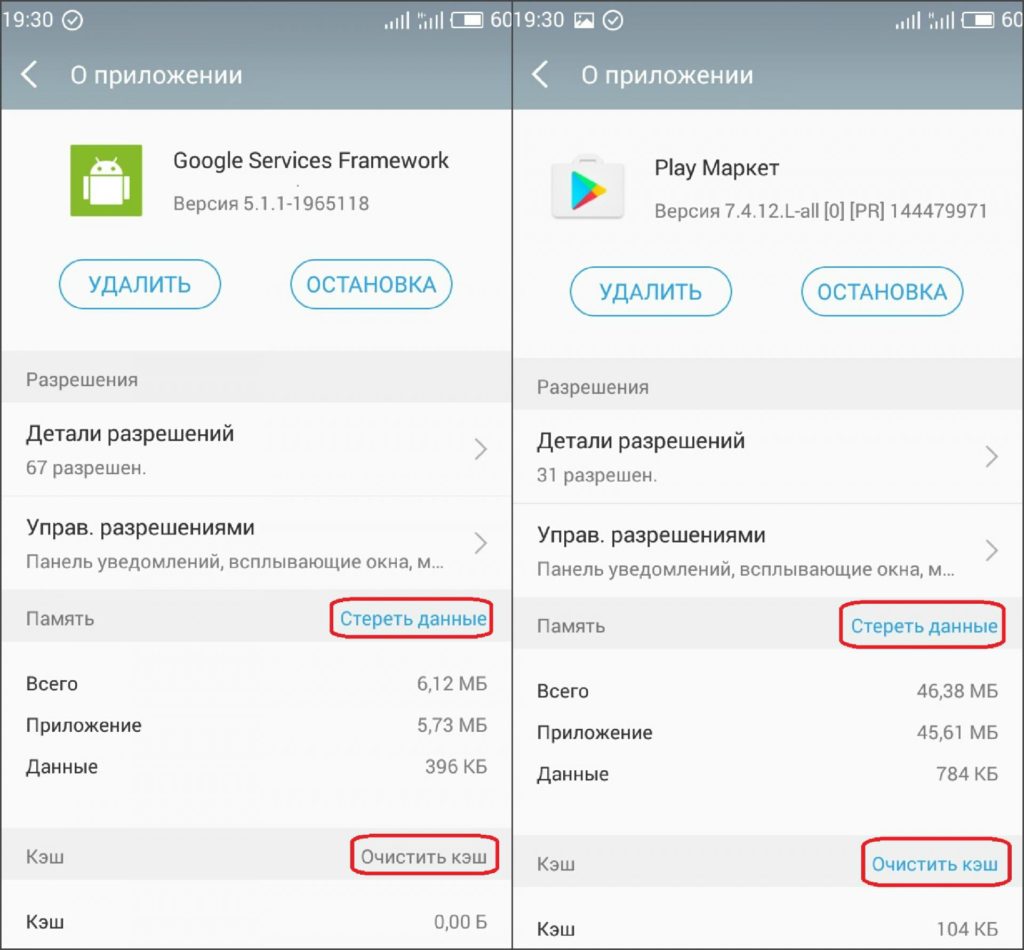 Ștergeți datele și memoria cache a aplicației
Ștergeți datele și memoria cache a aplicației Revenim la Google Services Framework pentru a opri serviciile făcând clic pe buton.
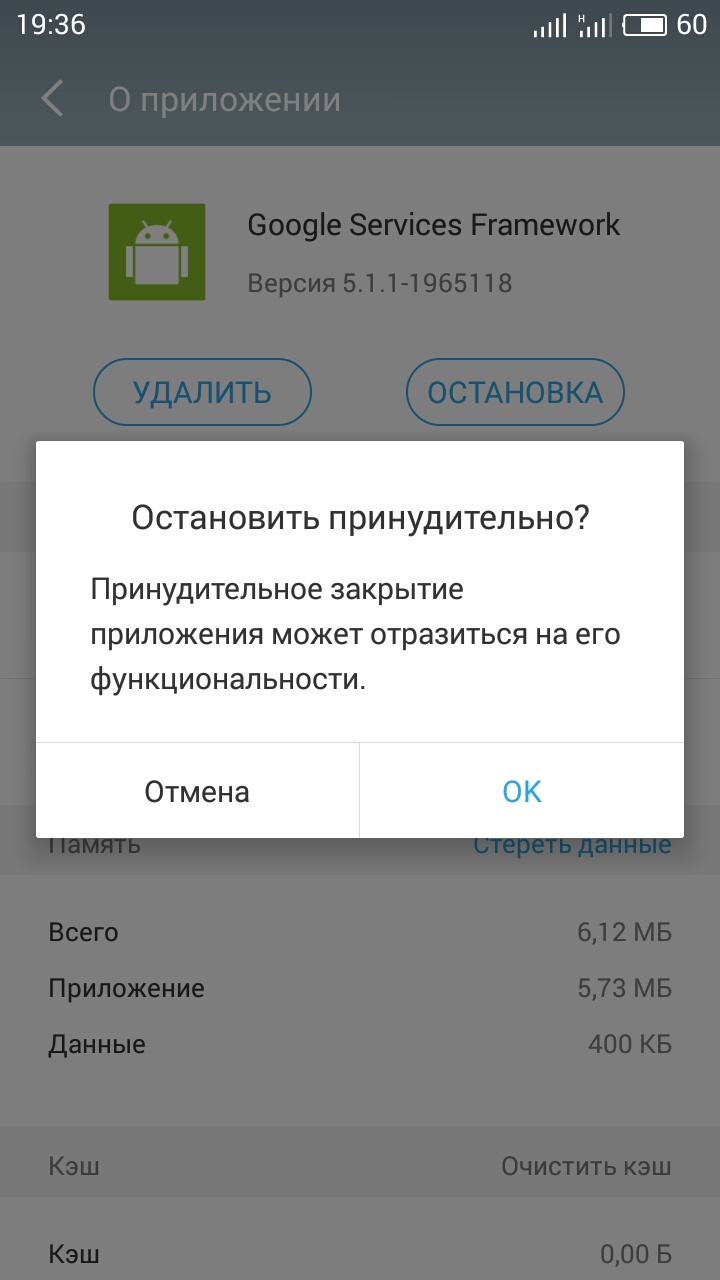 Opriți aplicația
Opriți aplicația Repetați procedura pentru ștergerea datelor și a cache-ului. Apoi mergem la Google Play și facem clic pe OK pe mesajul de eroare primit. Reporniți dispozitivul. Apoi intrăm în Google Services Framework și restabilim lucrările.
A treia metodă verifică sincronizarea Google cu stocarea fișierelor media. Pentru a face acest lucru, accesați Setări - Conturi - Sincronizare și eliminați toate casetele de selectare, așa cum se arată în imagine.
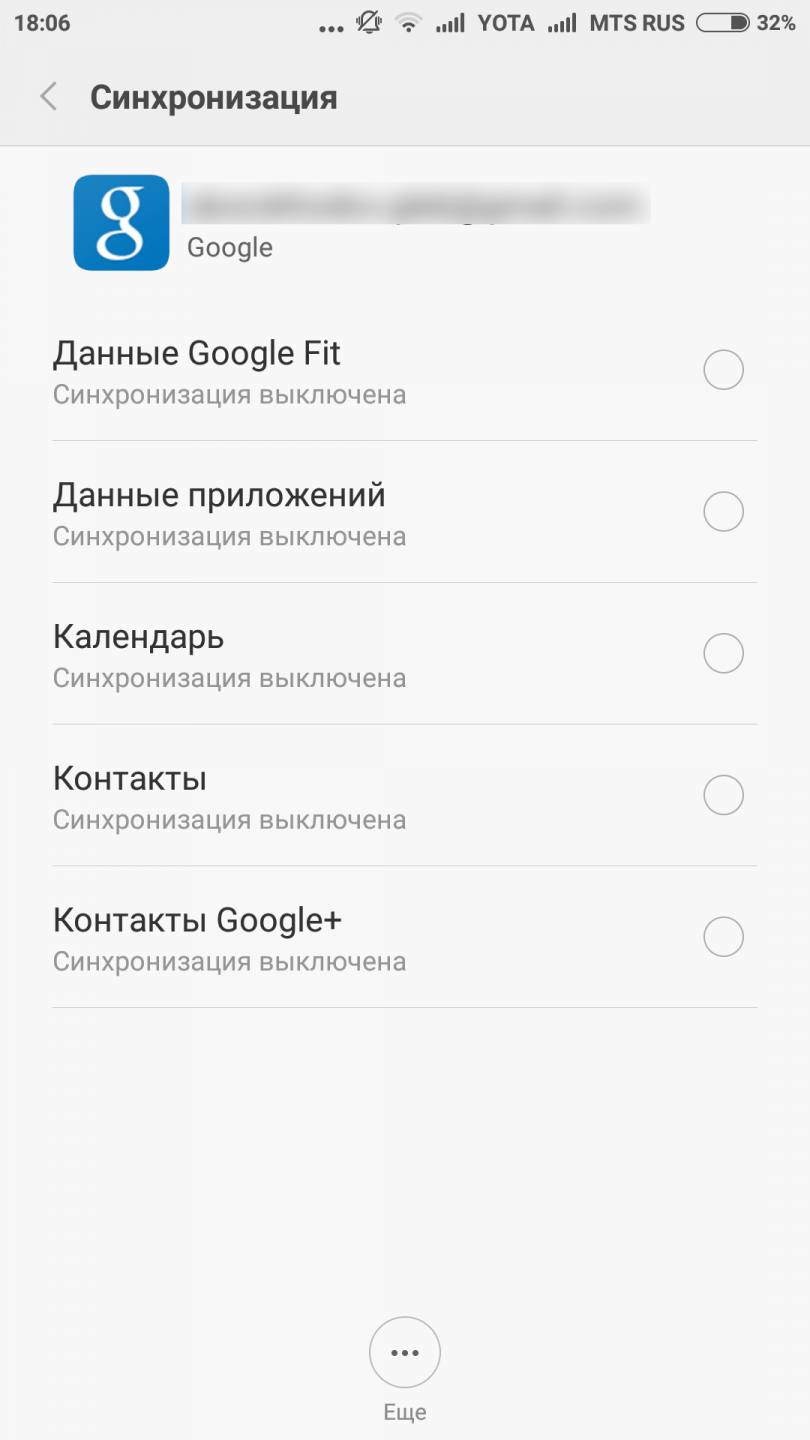 Verificarea sincronizării Google cu stocarea media
Verificarea sincronizării Google cu stocarea media
Apoi ștergem datele și oprim aplicația Galerie (Setări - Aplicații - Toate - Galerie).
Fii atent! Aceste acțiuni șterg fișierele, deci salvați toate fișierele de pe telefon sau tabletă pe un laptop, computer sau orice alt dispozitiv de stocare în avans.
După ce faceți clic pe „Ștergeți datele” și „Dezactivați”, repetați pentru aplicația Manager dispozitive. Reboot.
Rezolvarea problemelor în diferite versiuni de Android
De remarcat este faptul că începem de la versiunea Android 4.3 Eroarea media a procesului Android este mult mai puțin frecventă, de aceea vă recomandăm să instalați actualizarea dacă este deja disponibilă pentru smartphone-ul dvs.
Video: cum să eliminați eroarea media de proces Android
Nu vă grăbiți să alergați către centrul de service când identificați erori de pe telefon sau tabletă, deoarece soluția se poate dovedi mai ușoară decât ați crezut. În plus, va economisi timp și bani.
Ce ar trebui să fac dacă apare o eroare în aplicația Android Process Media? Ghidul de mai jos vă va ajuta să vă dați seama ce anume cauzează această problemă și cum să o rezolvați.
Din păcate în sistem de operare Pentru gadgeturile mobile, se pot produce blocaje grave. Una dintre cele mai frecvente probleme cu care se confruntă utilizatorii Android este eroarea android.process.media. Dacă procesul în curs este oprit, atunci problema poate fi rezolvată în mod independent și nu poate solicita ajutor de la specialiști.
Există mai multe probleme care pot opri procesul. Iată o listă a celor mai frecvente cauze:
- trecerea de la un firmware neoficial (ROM) la altul;
- eroare la actualizarea firmware-ului;
- software rău intenționat
- recuperarea aplicației prin copie de rezervă Titatium;
- unele aplicații, cum ar fi Download Manager și Media Storage, nu reușesc.
Back-up
Dacă s-a produs bug Android Proces Media, cum o pot repara? Înainte de a încerca să rezolvați orice problemă gravă pe dispozitivul dvs., vă recomandăm să faceți o copie de siguranță a datelor. Drept urmare, utilizatorul nu își va pierde toate fișierele și le va putea restabili dacă ceva nu merge bine. Transferul de telefon mobilTrans vă ajută să creați cu ușurință copie de rezervă gadget cu Android. Utilizatorul va putea salva orice informație de pe telefonul sau tableta sa.
Aplicația MobileTrans Phone Transfer oferă următoarele caracteristici:
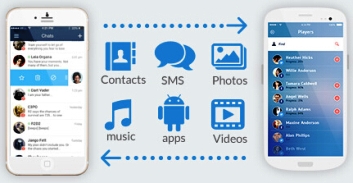
- transferați fotografii, videoclipuri, calendare, contacte, mesaje și muzică de pe Android pe iPhone sau iPad;
- backup și restaurare a datelor apăsând 1 buton (procesul nu durează mai mult de 10 minute);
- asistență pentru Apple, Samsung, HTC, LG, Sony, Google, HUAWEI, Motorola, ZTE, Nokia și alte smartphone-uri (în total peste 8000 de modele diferite);
- posibilitatea de a transfera fișiere de la HTC, Samsung, Nokia, Motorola și alte dispozitive mobile pe iPhone 7, SE, 6s (Plus), 6 Plus, 5s, 5c, 5, 4S, 4 și 3GS, care rulează iOS 10, 9, 8, 7, 6 și 5;
- asistență pentru Windows 10 și Mac 10.12.
Pentru a face backup la informațiile de pe telefonul dvs., trebuie să urmați acești pași:
- Descărcați, instalați și lansați aplicația MobileTrans Phone Transfer. Puteți descărca programul pe site-ul oficial al dezvoltatorului.
- Conectați telefonul la computer personal și asigurați-vă că este recunoscut de sistem. În fereastra principală a programului, faceți clic pe „Backup Phone”.
- Selectați tipurile de fișiere și începeți backup. Când dispozitivul este afișat în fereastra programului, selectați extensiile pe care doriți să le copiați și faceți clic pe „Start transfer”. Programul va face restul singur. În viitor, puteți utiliza funcția „Restaurare de la rezervă” pentru a returna informațiile.
Corectarea erorilor
Dacă ați reușit să faceți o copie de rezervă completă, puteți continua să remediați eroarea android.process.media.
Există mai multe modalități de rezolvare a problemei, iar două dintre ele pot fi considerate cele mai eficiente. În primul rând, trebuie să încercați să eliminați eroarea ștergând memoria cache. Pentru aceasta, urmați acești pași:
- accesați „Setări”, „Aplicații”, „Gestionarea aplicațiilor” și găsiți serviciile Google Framework;
- găsiți pe lista Google Play;
- selectați cea de care aveți nevoie și faceți clic pe „Ștergeți memoria cache”;
- apăsați butonul „Înapoi” pentru a reveni la Google Services Framework și selectați „Force Stop”, „Clear Cache”, „OK”;
- deschideți Google Play și faceți clic pe „OK” când apare un mesaj de eroare;
- opriți dispozitivul și porniți-l din nou;
- verificați dacă apare mesajul „Media de proces Android s-a oprit” (pentru a face acest lucru, accesați Google Services Framework și activați acest serviciu).
Dacă erorile din aplicația numită Android Process Media nu au apărut din cauza memoriei cache, atunci trebuie să verificați setările pentru sincronizarea și stocarea fișierelor multimedia Google:
- accesați „Setări”, „Conturi”, „ Sincronizare Google»Și debifează toate casetele;
- dezactivați și ștergeți toate datele multimedia selectând „Setări”, „Aplicații”, „Toate aplicațiile”;
- găsiți „Media Storage”, „Clear Data” și selectați „Dezactivare”;
- utilizați aceeași metodă pentru a șterge datele managerului de descărcare
- opriți dispozitivul și porniți-l din nou.
Dacă totul a fost făcut corect, eșecul nu se va mai repeta și sistemul nu va afișa un mesaj. Nu trebuie să vă panicați atunci când vă confruntați cu eroarea android.process.media. Acesta nu este cel mai rău lucru care se poate întâmpla. Totul este destul de ușor de remediat. În cazuri extreme, puteți reseta la setările din fabrică, în urma cărora problema dispare.




